华为手机怎么不要密码
华为手机取消密码的详细方法
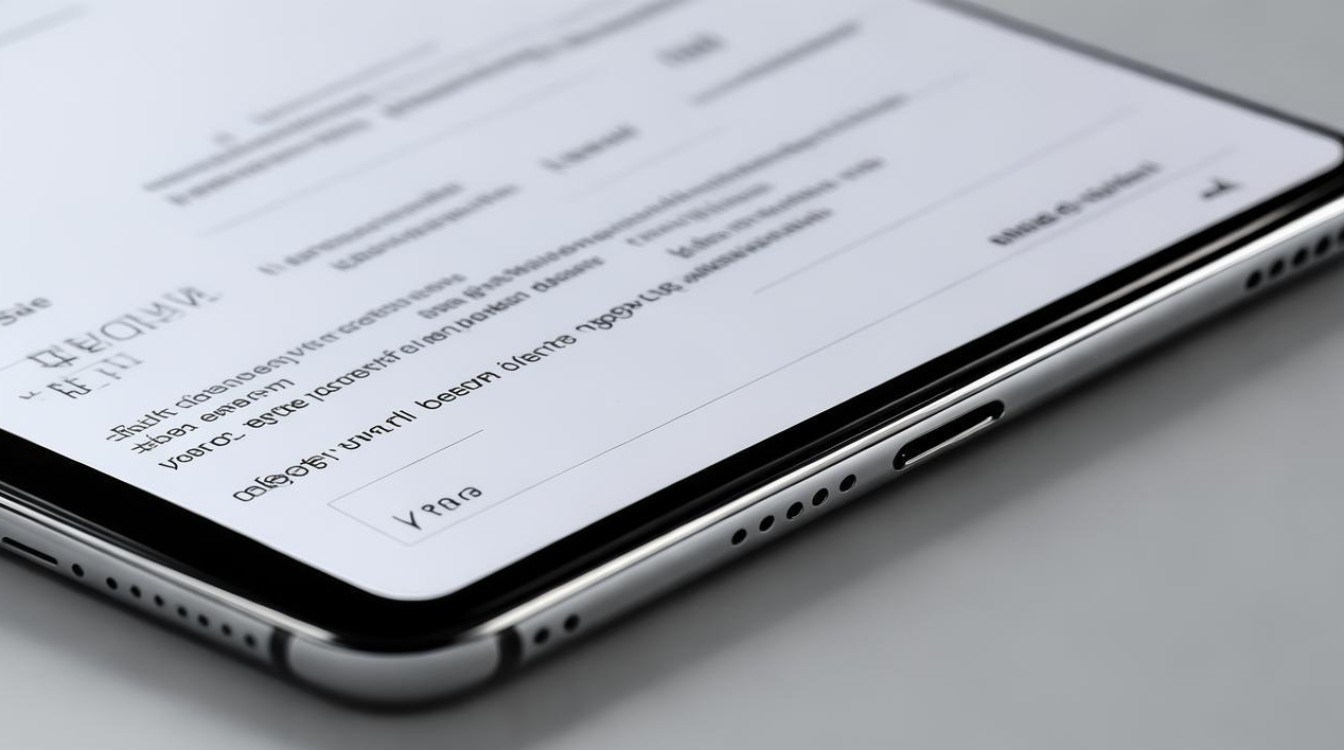
通过设置关闭锁屏密码
(一)适用场景
如果您之前设置了数字、图案或混合密码,且记得当前密码,可按照以下步骤操作。
(二)操作步骤
- 进入设置:在手机主屏幕找到“设置”应用并点击打开。
- 查找安全与隐私选项:在设置菜单中,向下滑动页面,找到“安全和隐私”选项并点击进入。
- 访问锁屏密码设置:于“安全和隐私”界面里,点击“锁屏密码”选项。
- 验证身份并关闭密码:此时系统会要求输入当前设置的锁屏密码,输入正确后,会出现“关闭锁屏密码”的提示,点击确认即可取消密码,部分机型可能会在此处让您选择是否保留其他安全措施(如指纹、人脸等),可根据个人需求进行选择。
使用华为账号远程擦除密码(适用于忘记密码情况)
(一)前提条件
您需要提前在华为手机上登录华为账号,并且手机需处于联网状态(可以是 Wi-Fi 或移动数据网络)。

(二)操作步骤
- 登录华为云空间官网:在电脑浏览器中输入华为云空间官网地址,使用与手机绑定的华为账号登录。
- 查找设备:登录成功后,在页面中找到“查找我的手机”功能模块,系统会自动定位您已绑定的设备。
- 远程擦除数据:在设备列表中选择对应的华为手机,点击“擦除数据”选项,此操作会将手机恢复至出厂设置,同时清除所有设置的密码,但请注意,手机内的所有数据也将被清空,所以如果手机中有重要资料,需谨慎操作或提前备份。
- 重新激活手机:擦除数据完成后,手机会自动重启并进入初始激活界面,您可以按照屏幕提示重新设置手机,此时可以选择不设置锁屏密码。
恢复出厂设置(本地操作,慎用)
(一)注意事项
此方***导致手机内所有数据丢失,包括应用程序、照片、联系人等,所以在操作前务必备份好重要数据。
(二)操作步骤
- 备份数据(可选):如果您有外部存储设备(如 U 盘、移动硬盘等),可将手机中的重要数据备份至这些设备;或者使用华为手机自带的“备份”功能,将数据备份至华为云空间(前提是云空间有足够的容量且已登录华为账号)。
- 进入恢复模式:不同华为机型进入恢复模式的方法可能略有不同,一般常见的是同时按住手机的“音量上键 + 电源键”,持续按压直至手机进入恢复模式(屏幕上会出现华为的 logo 和一些英文提示)。
- 选择恢复出厂设置:在恢复模式中,通过音量键上下移动光标,选择“wipe data/factory reset”(清除数据/恢复出厂设置)选项,然后按电源键确认。
- 确认操作:系统会再次提示您确认是否要恢复出厂设置,选择“YES”或“确认”即可,手机将开始自动清除数据并恢复到出厂设置状态,恢复完成后,手机会自动重启,此时您可以重新设置手机,可选择不设置锁屏密码。
相关问题与解答
问题 1:取消锁屏密码后,手机还有哪些安全保障?
答:取消锁屏密码后,手机仍有一些安全保障措施,如果您开启了指纹识别或人脸识别功能,它们可以作为替代的安全验证方式,用于解锁手机和进行一些敏感操作(如支付等,前提是相关应用支持并已设置),华为手机的系统本身也具备一定的安全防护机制,如应用权限管理、安全中心等功能,可以帮助保护手机的安全和隐私,建议您在使用公共网络或连接不可信设备时保持警惕,避免泄露个人信息。
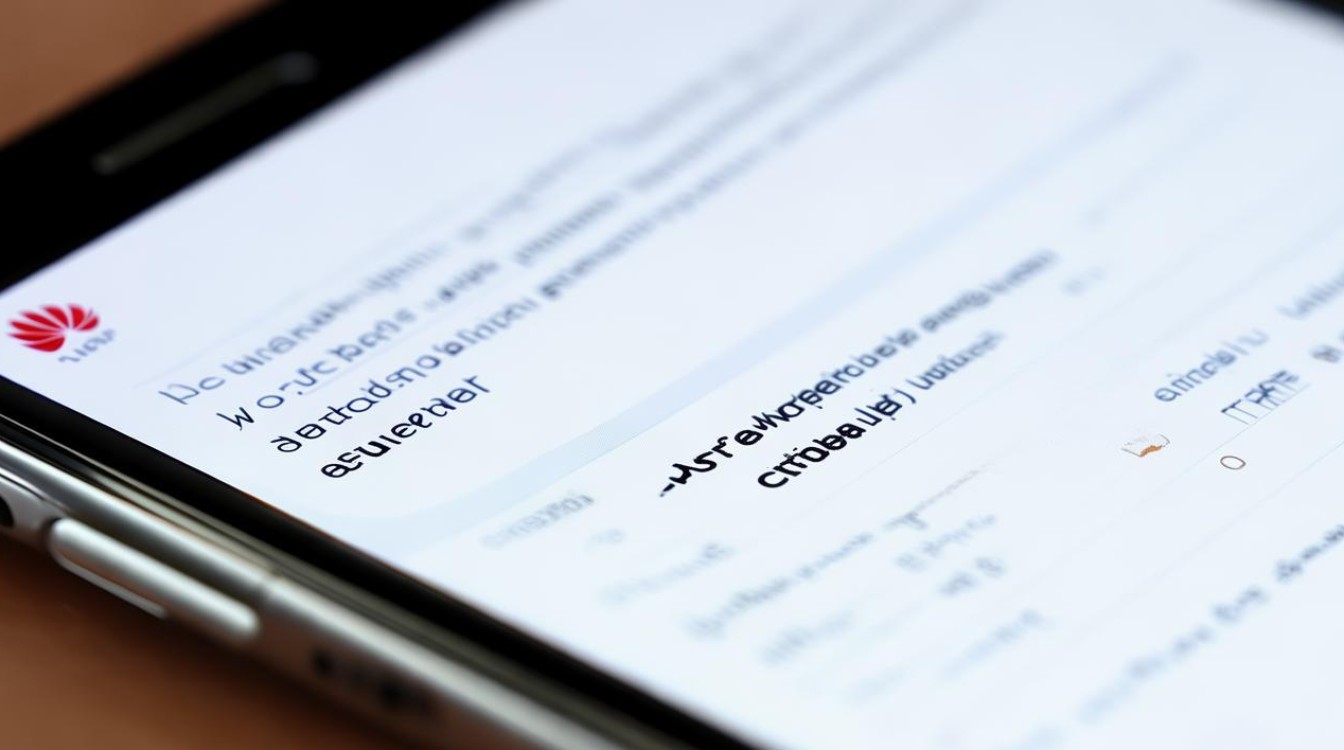
问题 2:使用华为账号远程擦除密码后,如何恢复手机数据?
答:如果之前有使用华为云空间备份数据,在手机重新激活并登录华为账号后,可以在手机的“设置” “系统和更新” “云备份”中查找并恢复之前的备份数据,若没有云备份,且在擦除数据前将数据备份至外部存储设备,则可以将外部存储设备连接至手机,通过文件管理应用将备份的数据***回手机相应的位置。
版权声明:本文由环云手机汇 - 聚焦全球新机与行业动态!发布,如需转载请注明出处。












 冀ICP备2021017634号-5
冀ICP备2021017634号-5
 冀公网安备13062802000102号
冀公网安备13062802000102号